Як зробити абзац в Ворді
Як зробити абзац в Ворді
Якщо Ви друкуєте звіт, пишете курсову або диплом, набираєте будь-який інший текст в Ворді, то створення абзаців - це один з обов'язкових пунктів, якого потрібно дотримуватися для правильного форматування документа. Більш того, абзаци в Word роблять текст більш зручним для читання.
У цій статті ми і розглянемо, як зробити новий рядок в Ворді. щоб Ваш текст відповідав правилам оформлення, які встановлюються для документа.
Перевірте, щоб Ваш документ був відкритий в режимі «Розмітка сторінки». В цьому випадку, внизу вікна буде виділена відповідна піктограма.
Якщо у Вас вибрано інший режим, клікніть мишкою по «Розмітка сторінки».
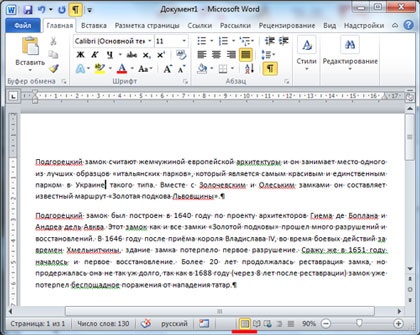
Зліва і вгорі документа повинна відображатися лінійка. Якщо вона не відображається на аркуші, перейдіть на вкладку «Вид» і в групі «Показати» поставте галочку в поле «Лінійка».

Тепер зверніть увагу на верхню лінійку, нас буде цікавити саме вона. На ній Ви побачите один маркер з правого боку і три маркера з лівого боку. Нам потрібні ті, які знаходяться зліва.
Пересунувши нижній маркер - Ви зробите відступ для всього тексту в абзаці. Середній маркер - зробить виступ для тексту у всьому абзаці, за винятком першого рядка. А ось верхній маркер якраз і потрібен для того, щоб зробити абзац в Ворді.
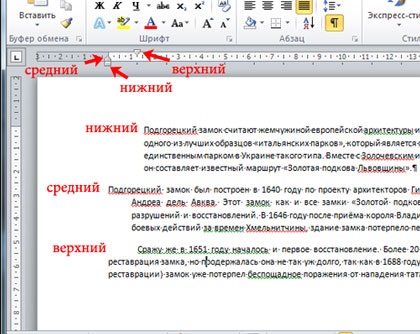
Отже, для того, щоб зробити абзаци в документі, виділіть весь текст, натисніть клавіші «Ctrl + A». і пересуньте верхній маркер на потрібну відстань на лінійці. Ціна поділки лінійки - 0,25 см, тому відстань для абзацу можна виставити досить точно.
Якщо Ви ще не набирали текст в документі, то відразу встановіть маркер на лінійці на необхідну відстань. Тепер при наборі тексту, коли Ви закінчите набирати текст в одному абзаці, натиснете «Enter» і перейдете до наступного абзацу, відступ першого рядка з'явиться автоматично.
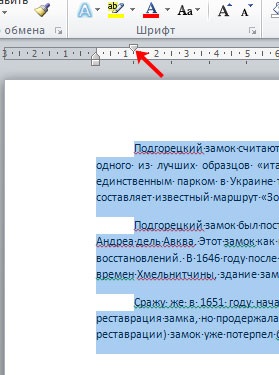
Поставити абзац в Ворді можна й іншим способом. Для цього виділіть весь текст, перейдіть на вкладку «Головна» і в групі «Абзац» клікніть на маленьку чорну стрілку в правому нижньому кутку.
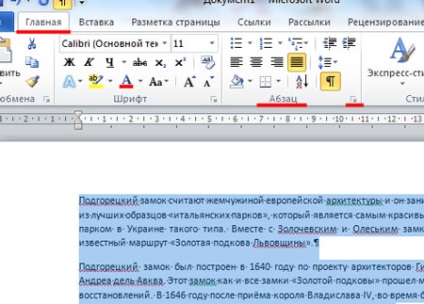
Відкриється наступне діалогове вікно. У ньому, на вкладці «Відступи і інтервали». в поле «перший рядок» виберіть зі списку «Відступ». Далі, в полі «на:» вкажіть потрібну відстань для відступів. Натисніть «ОК».
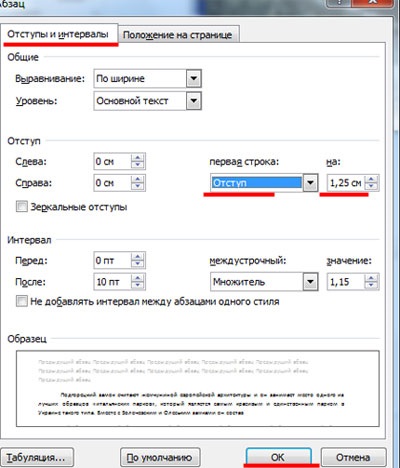
Для того щоб зробити нерозривний абзац в Ворді. відкрийте діалогове вікно, показане вище. У ньому перейдіть на вкладку «Положення на сторінці» і поставте галочку в поле «не розривати абзац». Натисніть «ОК».
Тепер, якщо абзац буде знаходитися в кінці сторінки, Ворд або підніме один рядок вгору, помістивши її на цю сторінку, автоматично змінивши інтервали, або перенесе весь абзац на початок нової сторінки.
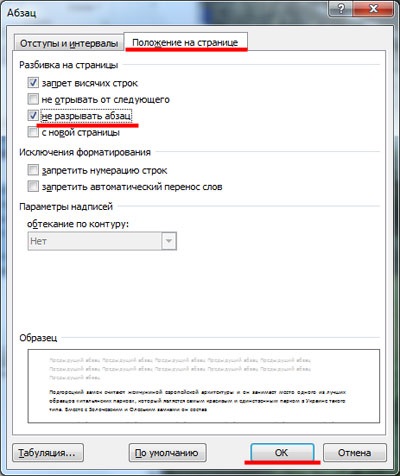
Думаю, тепер у Вас точно не виникне питань, як можна зробити абзац в Ворді.
Поділіться статтею з друзями:
Як саме. ру як саме вирішувати виникаючі проблеми Повна версія сайту
Для початку необхідно визначитися в поняттях, про які йтиметься в статті. Абзацом прийнято вважати структурну одиницю, яка містить текст між двома сусідніми відступами. Утворюються абзаци в тексті після натискання клавіші Введення (Enter) на клавіатурі.
Абзаци будуть наочно видно в тексті тільки, якщо форматування документа налаштоване на створення відступів для першого рядка на початку кожного абзацу, або як його називали раніше «нового рядка». Тому, далі піде мова про форматування абзаців, так як їх створення, як було зазначено вище, полягає тільки лише в натисканні клавіші Enter на клавіатурі.
Форматування абзаців в Ворді за допомогою лінійки
Для швидкого налаштування полів і відступів в абзацах можна скористатися лінійкою.
включення лінійки в Ворді
Форматування абзаців в Ворді за допомогою меню
Для більш точного налаштування полів і відступів в абзацах можна скористатися пунктом меню Абзац.
пункт меню Абзац
Ворд дозволяє індивідуально налаштовувати форматування кожного окремо взятого абзацу, незалежно від інших абзаців, але навряд чи це може знадобитися комусь. У деяких випадках використовується від'ємне значення в абзаці і в цьому випадку його називають виступом.